¿Alguna vez te has encontrado con una enorme cantidad de datos en Excel y te has preguntado cómo puedes detectar y marcar los duplicados de manera rápida y eficiente? ¡No te preocupes más! En este artículo te enseñaremos cómo puedes marcar duplicados en Excel de forma sencilla, ahorrándote tiempo y esfuerzo. Descubre las diferentes formas de identificar los duplicados y cómo puedes utilizar las herramientas que Excel ofrece para facilitar esta tarea. ¡No te lo pierdas!
Marcar duplicados en Excel
Aprenda a resaltar duplicados en Excel.
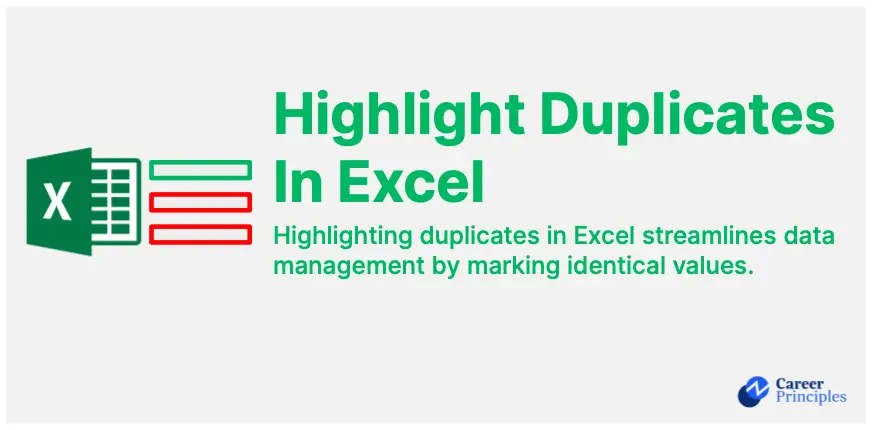
Para resaltar duplicados en Excel, el primer paso es seleccionar el rango de datos. Dependiendo de sus necesidades, puede buscar duplicados en una sola columna, en varias columnas o en toda la tabla.
Ahora puedes continuar con el rango de datos que has seleccionado:
- Ir a Hogar Pestaña en la cinta.
- Haga clic en Formato condicional en el grupo de estilo.
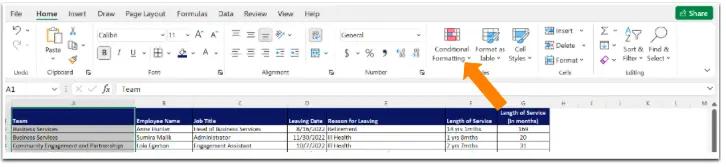
- Elegir «Reglas para resaltar celdas» en el menú desplegable.
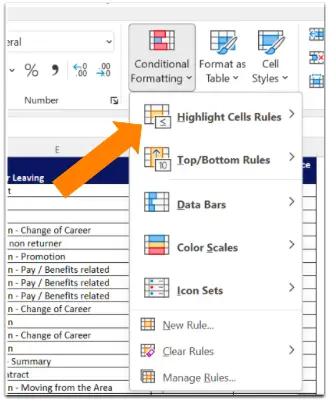
- Elegir “Valores dobles” desde el submenú.
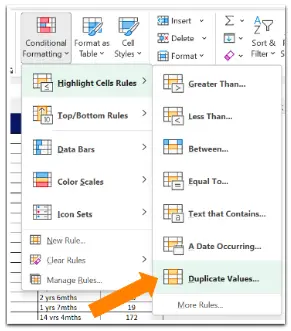
- Seleccione en el cuadro de diálogo «Duplicar» y elija sus opciones de formato preferidas. El «relleno rojo claro con texto rojo oscuro» es una buena opción para resaltar los valores duplicados en su conjunto de datos. Una vez ingresado, haga clic en Aceptar para confirmar su selección.
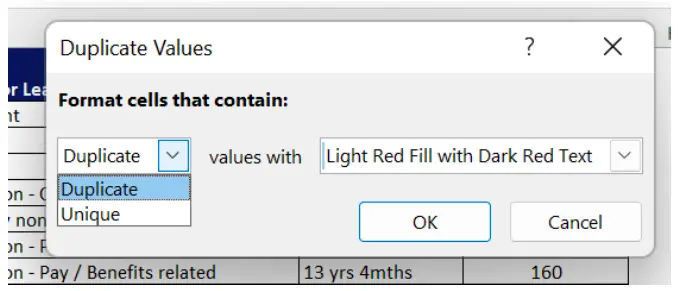
Ahora debería encontrar todos los valores duplicados resaltados utilizando el método de formato elegido.
Si inicialmente selecciona una sola columna, p. Por ejemplo, si la columna Equipo está en el siguiente conjunto de datos, Excel resaltará todos los valores duplicados en esa columna en particular.
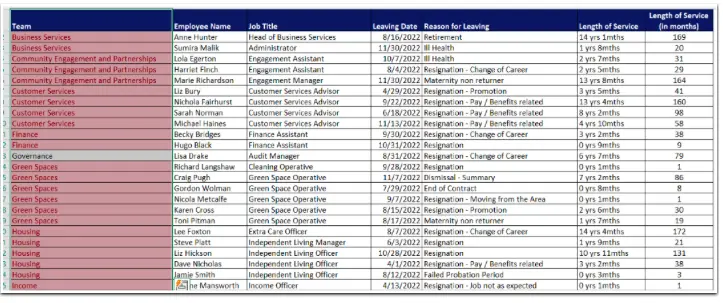
Si selecciona varias columnas, p. Por ejemplo, «Equipo», «Puesto de trabajo» y «Motivo de la salida», Excel detecta valores duplicados en todas estas columnas seleccionadas.
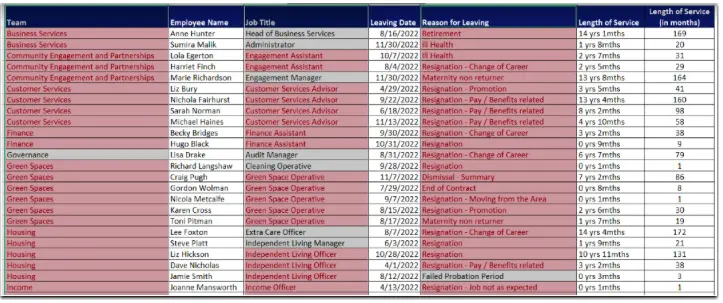
Revisar estos resultados facilita la identificación y administración de valores duplicados en su hoja de cálculo de Excel. Esto ayuda a mantener la precisión de los datos y agilizar de manera eficiente las tareas de análisis de datos. Los duplicados resaltados sirven como ayuda visual para tomar decisiones y realizar las acciones adecuadas para garantizar la integridad de los datos.
Recursos adicionales
Si este artículo le resultó valioso, consulte nuestro curso Excel para empresas y finanzas. Proporciona a los estudiantes las habilidades técnicas esenciales para el éxito en posiciones competitivas de finanzas e inversión. Inscríbase en este curso para formar parte de nuestra comunidad estudiantil que ha conseguido puestos en empresas de renombre como Goldman Sachs, Amazon, Bloomberg y muchas más.
Otros artículos que pueden resultarle útiles
- ¿Cuántas filas puede manejar Excel? Aprenda todo sobre filas y columnas en Excel, desde ocultar hasta insertar y eliminar.
- Validación de datos de Excel: aprenda a utilizar la validación de datos de Excel para limitar el tipo de valores que puede ingresar en su hoja de cálculo de Excel.
- Texto de Excel en columnas: aprenda a dividir texto en una o más celdas usando la herramienta Texto en columnas de Excel.
- Cómo mostrar columnas y filas en Excel: aprenda cómo mostrar rápidamente columnas y filas en Excel con ejemplos del mundo real y alternativas sugeridas.

